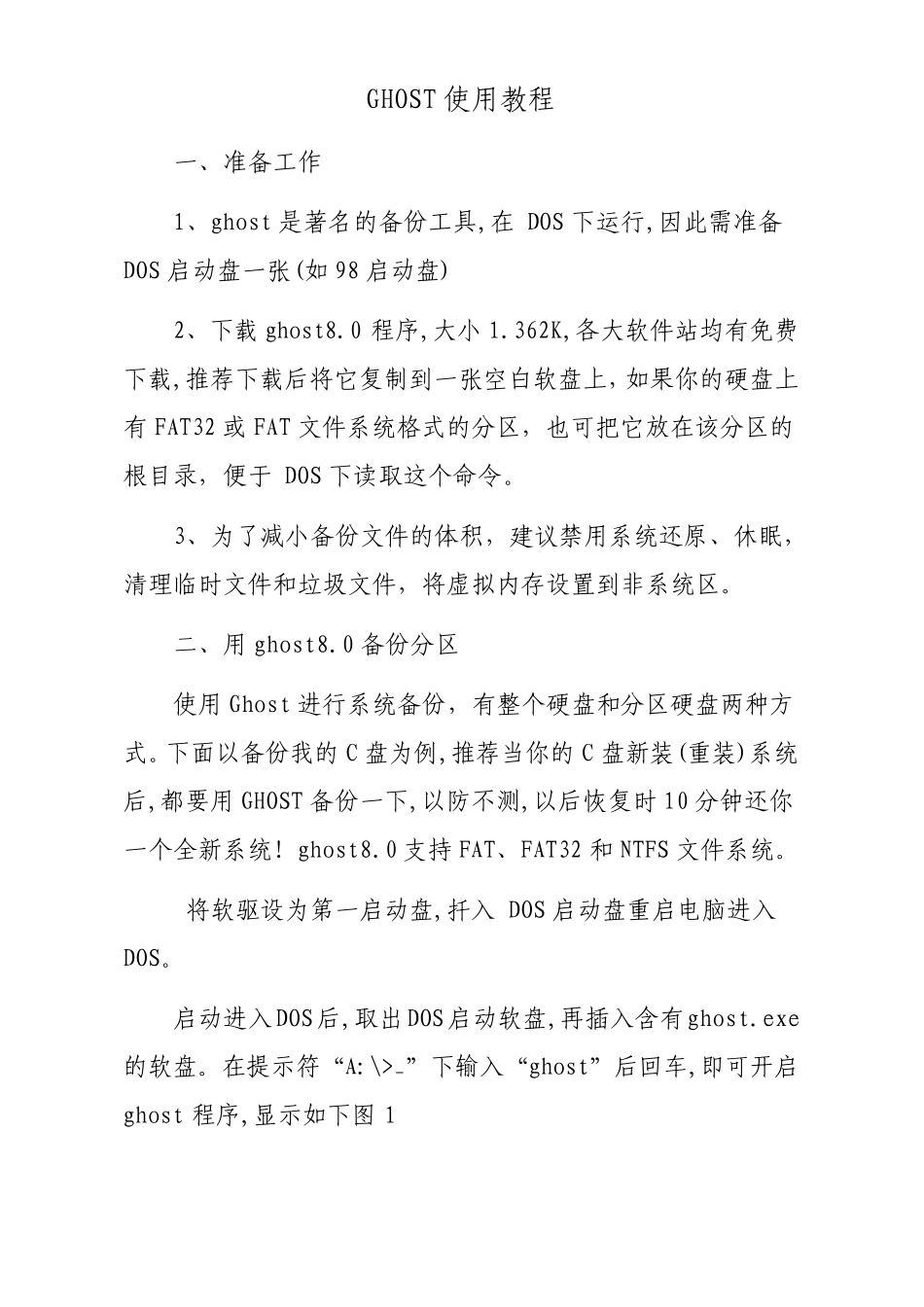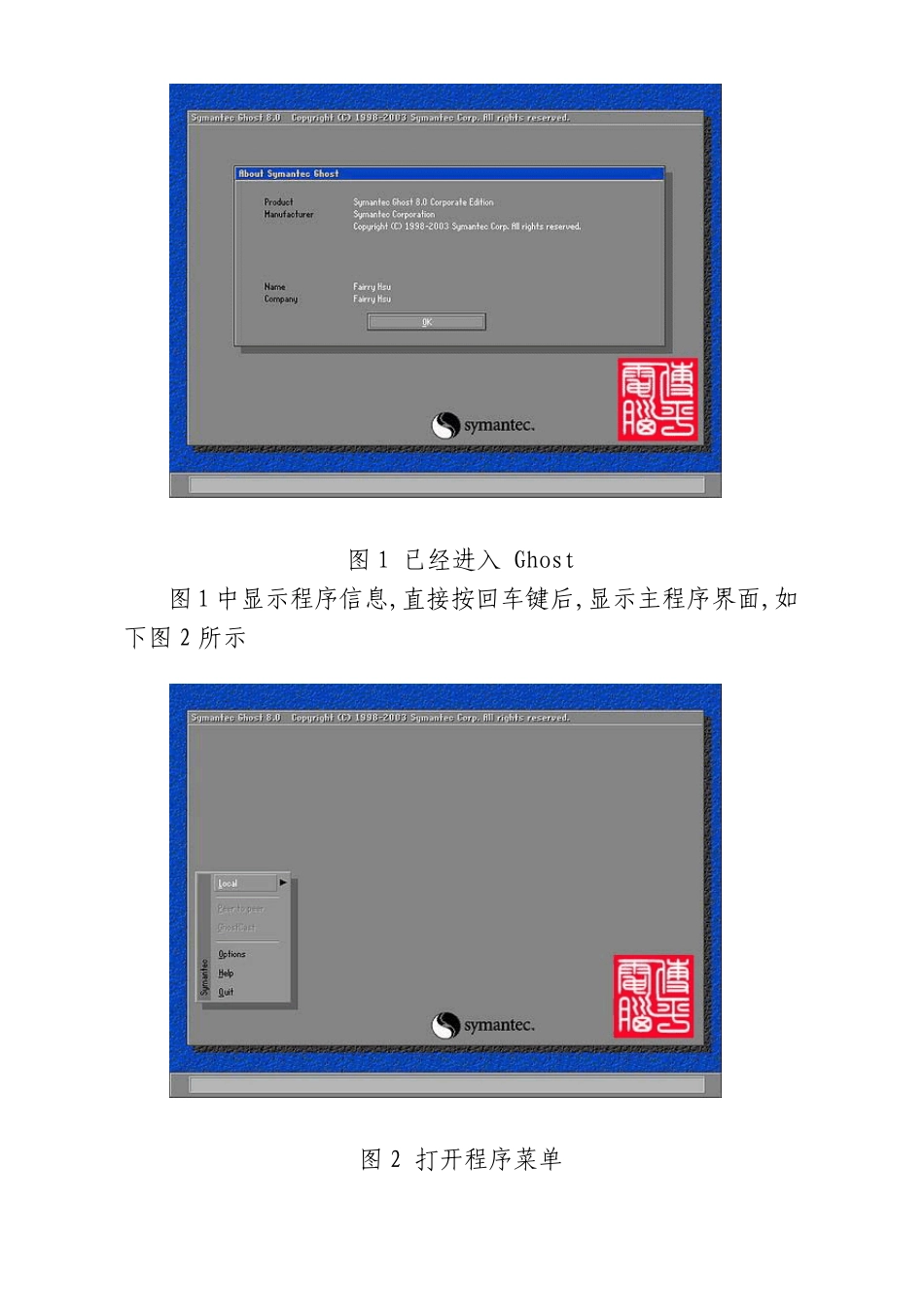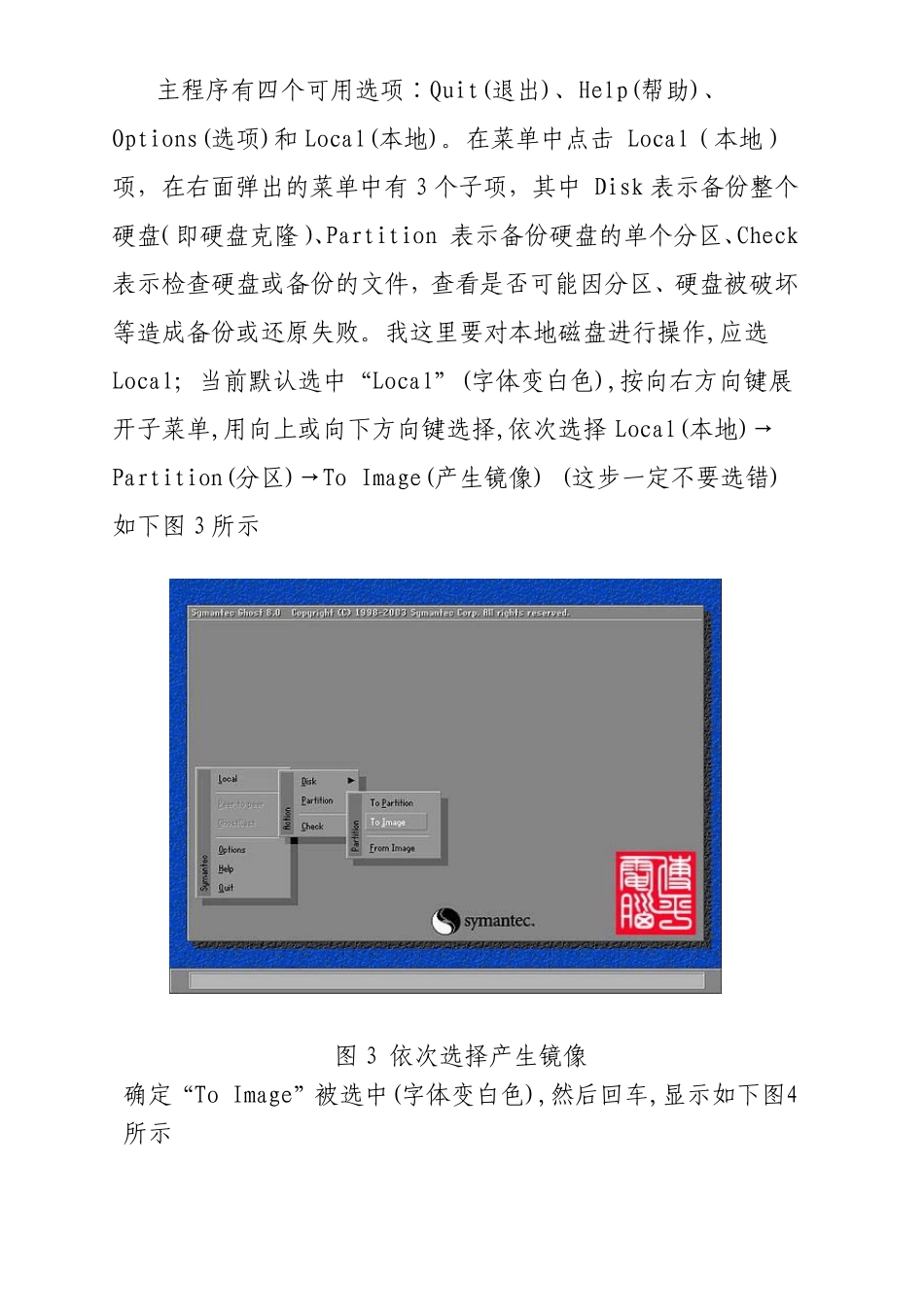GHOST 使用教程一、准备工作1、ghost 是著名的备份工具,在 DOS 下运行,因此需准备DOS 启动盘一张(如 98 启动盘)2、下载 ghost8.0 程序,大小 1.362K,各大软件站均有免费下载,推荐下载后将它复制到一张空白软盘上,如果你的硬盘上有 FAT32 或 FAT 文件系统格式的分区,也可把它放在该分区的根目录,便于 DOS 下读取这个命令。3、为了减小备份文件的体积,建议禁用系统还原、休眠,清理临时文件和垃圾文件,将虚拟内存设置到非系统区。二、用ghost8.0 备份分区使用Ghost 进行系统备份,有整个硬盘和分区硬盘两种方式。下面以备份我的 C 盘为例,推荐当你的 C 盘新装(重装)系统后,都要用GHOST 备份一下,以防不测,以后恢复时 10 分钟还你一个全新系统!ghost8.0 支持 FAT、FAT32 和 NTFS 文件系统。将软驱设为第一启动盘,扦入 DOS 启动盘重启电脑进入DOS。启动进入DOS后,取出DOS启动软盘,再插入含有ghost.exe的软盘。在提示符“A:\>_”下输入“ghost”后回车,即可开启ghost 程序,显示如下图 1图1 已经进入Ghost图1 中显示程序信息,直接按回车键后,显示主程序界面,如下图2 所示图2 打开程序菜单主程序有四个可用选项∶Quit(退出)、Help(帮助)、Options(选项)和 Local(本地)。在菜单中点击 Local(本地)项,在右面弹出的菜单中有3 个子项,其中 Disk 表示备份整个硬盘(即硬盘克隆)、Partition 表示备份硬盘的单个分区、Check表示检查硬盘或备份的文件,查看是否可能因分区、硬盘被破坏等造成备份或还原失败。我这里要对本地磁盘进行操作,应选Local;当前默认选中“Local”(字体变白色),按向右方向键展开子菜单,用向上或向下方向键选择,依次选择 Local(本地)→Partition(分区)→To Image(产生镜像) (这步一定不要选错)如下图 3 所示图 3 依次选择产生镜像确定“To Image”被选中(字体变白色),然后回车,显示如下图4所示图4 选择本地硬盘弹出硬盘选择窗口,因为我这里只有一个硬盘,所以不用选择了,直接按回车键后,显示如下图5 所示图5 逻辑分区图8 文件名选择备份存放的分区、目录路径及输入备份文件名称。上图中有五个框∶最上边框(Look jn)选择分区;第二个(最大的)选择目录;第三个(File narne)输入影像文件名称,注意影像文件的名称带有 GHO 的后缀名;第四个(File of type)文件类型,默认为 GHO 不用改。这里首先选择存放影像文件的分区∶按 Tab 键约 8 次切换到最上边框(Look jn...